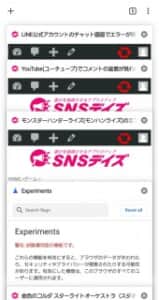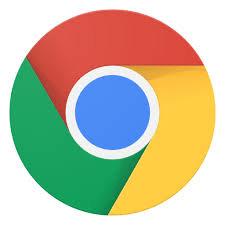
AndroidのChromeのタブのグループ化が話題になっています。
今回はAndroidのChromeのタブの使い方や無効化する方法など徹底解説していきます。
コンテンツ
AndroidのChromeのタブのグループ化が強制的に
元々Androidのタブは縦型に表示されていましたが、アプデにより横並び2列に表示されるようになりました。
縦型ではタブがトランプのデッキのように重ねられ、手前だけ内容が確認できます。これを捲って表示させながら、見たいタブを探す形でした。
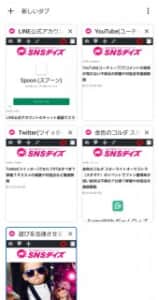
横並び2列の形態では、タブの内容が一覧で表示されます。スクロールして内容を見ながら、表示させたいタブを探すことができます。
横並び2列の方が一覧で内容を確認できるため、タブが少ない内は見たいタブを探すのは便利です。
しかしタブの数が多くなるとスクロールする画面が大きくなり過ぎ、目当てのタブを探すのが困難になってしまいます。
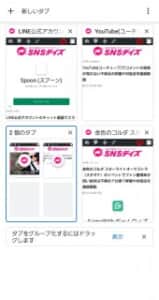
実はChromeには新しくタブをグループ化する機能が追加されましたが、このグループ化は横並び2列でしか使えない仕様になっています。
そのためグループ機能を使いたい場合は、強制的に横並び2列を使用することになります。
タブのグループ化の使い方
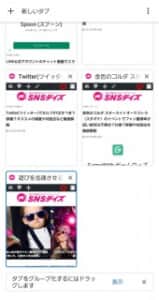
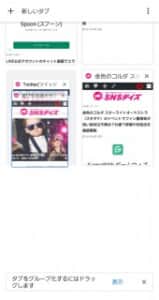
グループにしたいタブを長押しし、グループにしたい他のタブに重ねます。
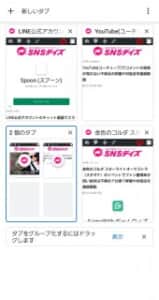
指を離すと2つをグループにまとめることができます。
同じ要領でドラッグしていく事で、グループにタブを追加していけます。
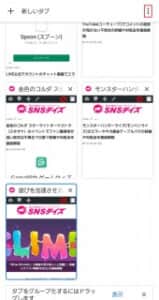
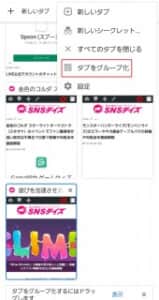
まとめて一気にグループ化したい場合は、右上の「:」を開きます。
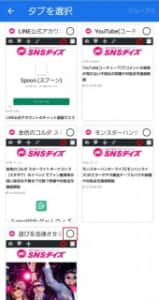
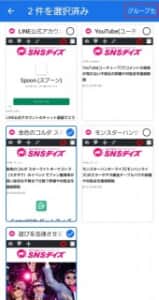
グループにまとめたいタブにチェックを入れ、「グループ化」をタップします。
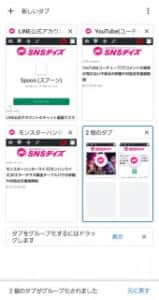
これでまとめてグループ化が行えます。
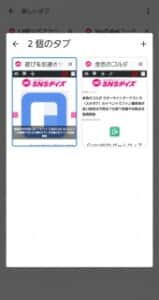
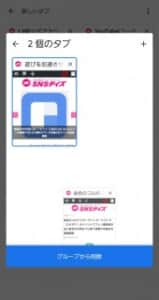
グループを開いてタブ右上の「×」をタップするか、「グループから削除」にドラッグする事で、タブのグループからの削除が行えます。
タブのグループ化の無効化方法
【追記】Version 91.0.4472.77 から、強制的にTab Groupを使わされる仕様に変更されました。5月28日時点ではTab Group表示、2列表示をオフにする機能が使えなくなってしまっています。

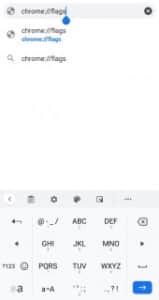
Chromeの検索バーに「chrome://flags」と入力します。
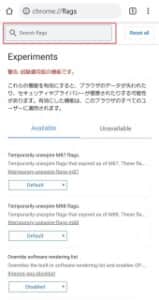
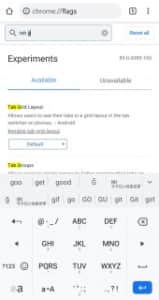
検索欄に「tag g」と入力して検索します。
4つの項目がヒットするので、全ての項目を変更します。
変更項目
- 「Tab Grid Layout」
- 「Tab Grounps」
- 「Tab Groups Continuation」
- 「Tab Groups UI Improvements」
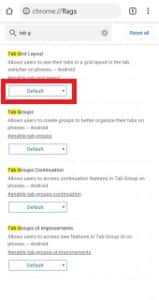
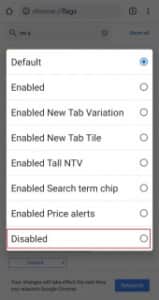
「Tab Grid Layout」の「Default」をタップして、「Disable」に変更します。
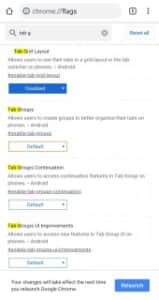
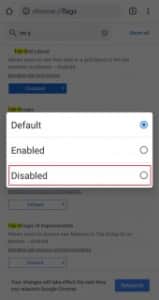
「Tab Grounps」の「Default」をタップして、「Disable」に変更します。
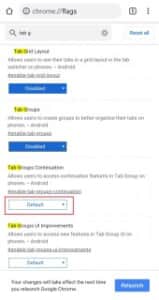
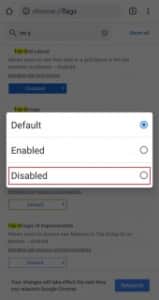
「Tab Groups Continuation」の「Default」をタップして、「Disable」に変更します。
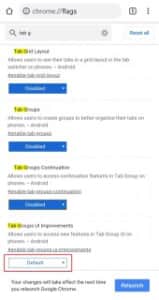
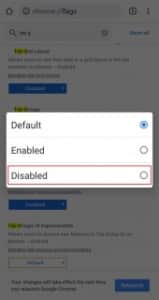
「Tab Groups UI Improvements」の「Default」をタップして、「Disable」に変更します。
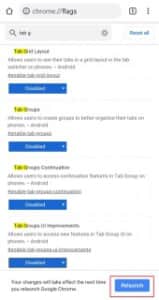
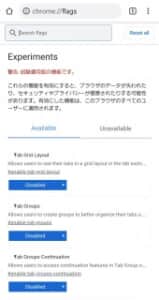
「Relaunch」をタップすると、Chromeが再起動します。
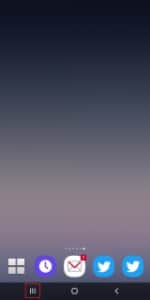
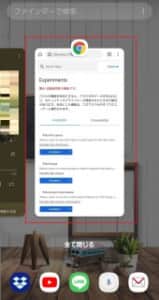
アプリ一覧を開き、Chromeを閉じます。
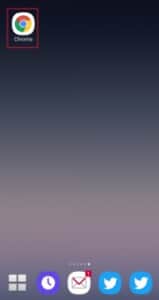
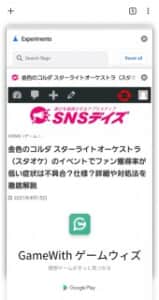
Chromeを開き直して縦型に戻っていたら完了です。
タブの無効化の解除方法
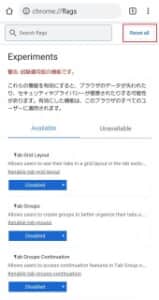
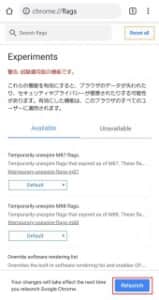
「chrome://flags」を開いて「Reset all」を押し、「Relaunch」をタップします。
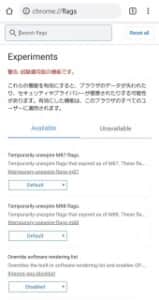
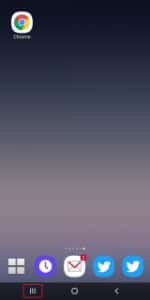
Chromeが再起動するので、閉じてアプリ一覧を開きます。
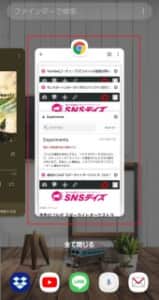
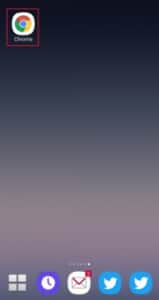
Chromeを消去して、開き直します。

タブが横2列に戻っていれば完了です。
ChromeでPDFファイルが開けない問題が発生!詳細や対処法を徹底解説
タブのグループ化の設定がうまくいかない場合の対処法

下記ではタブのグループが出来ない・無効化がうまくいかない場合の対処法を紹介していきます。
強制的に有効化する
横並び2列の形態でなければグループ化は使えません。
下記の方法で、強制的に横並び2列に変更する事が可能です。

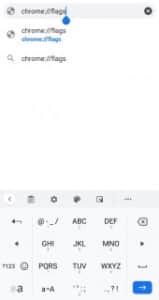
Chromeの検索バーに「chrome://flags」と入力します。
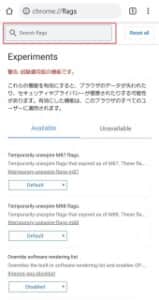
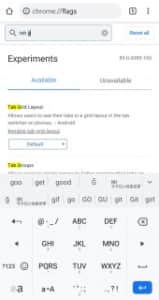
検索バーに「tag g」と入れて検索します。
「Tab Grounps」がヒットするので、項目を変更します。
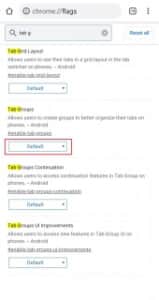
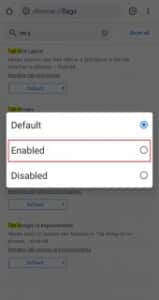
「Tab Grounps」の「Default」をタップして、「Enable」に変更します。
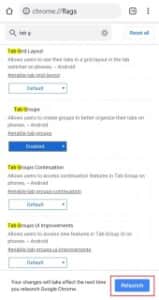
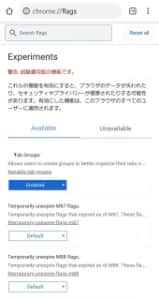
「Relaunch」をタップすると、Chromeが再起動します。
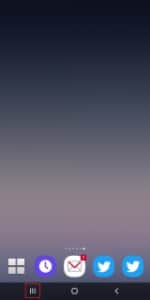
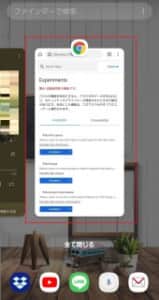
アプリ一覧を開き、Chromeを閉じます。
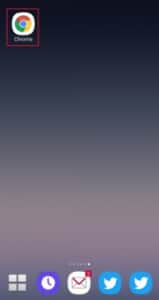

Chromeを開いてタブが横2列に戻っていれば完了です。
Chromeのバージョンによっては、この方法は使えません。
もし強制的な変更をしてChromeに不具合が出た場合は、早めに元の設定に戻しておきましょう。
バージョン・ユーザーによる違いがある

AndroidのChromeタブのグループ化は、最新のChromeのアップデートで適用されます。
ただしこれは一斉適用ではなく、順次適用されるとされています。
Chromeのバージョンやユーザーへの適用時期によって使用の不可が変わってきます。
無効化に必要な項目が随時変わっている
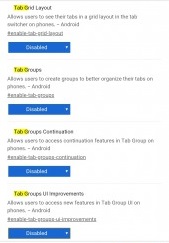
上記のタブのグループ化の無効化手順は、4月19日現在の方法になります。
元々はタブの無効化に必要な項目設定は1つでしたが、アプデにより4つに増えています。
今後も設定が必要な項目が増えたり、無効化自体が出来なくなったりしまう恐れもあります。
-
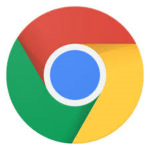
Android版のGoogle Chromeのタブが開けなくなってしまう原因と対処法を徹底解説
Android版のGoogle Chromeで、タブが開けない・タブを開いてもページが表示されない不具合が確認されています。 不具合の原因と対処法を解説します。 コンテンツ1 Android版のChr ...
続きを見る